网络打印机可以为局域网内的用户提供打印服务,每个成员都能自由访问这个设备,但是部分win11用户反映无法连接网络打印机,这种情况要怎么办呢?通过快捷指令打开服务面板,在列表中找到Print Spooler,双击打开它的属性窗口,先点击一下停止按钮,再点击启动,同时将它的启动类型设置成自动就可以了。
win11无法连接网络打印机怎么办
win11官方原版下载地址:点击立即下载
1、首先,按键盘上的 Win + X 组合键,或右键点击任务栏上的Windows开始图标,在打开的隐藏菜单项中,选择运行 ;
2、运行窗口,输入services.msc 命令,按确定或回车,可以打开服务;
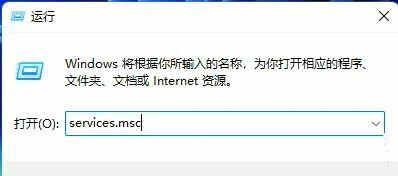
4、服务窗口,找到并双击打开名称为Print Spooler 的服务;
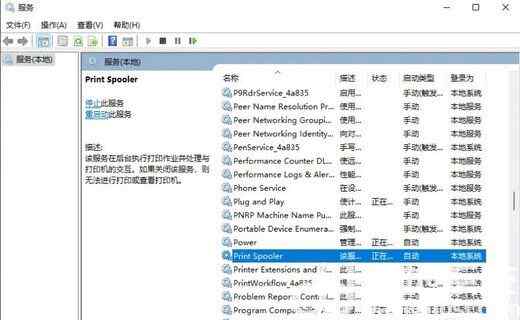
Print Spooler服务描述:该服务在后台执行打印作业并处理与打印机的交互。如果关闭该服务,则无法进行打印或查看打印机。
5、Print Spooler 的属性(本地计算机)窗口,先点击停止,再点击启动;
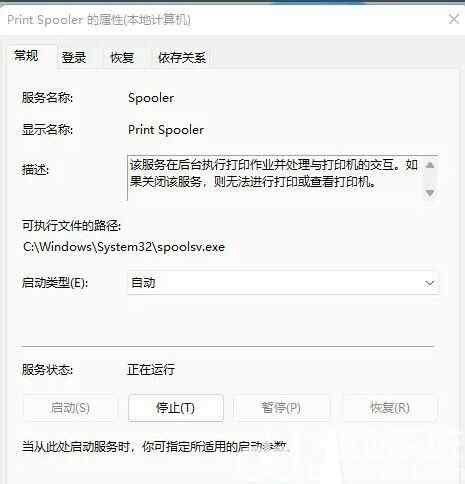
6、最后,还要将启动类型设置为自动,再点击应用确定保存即可。
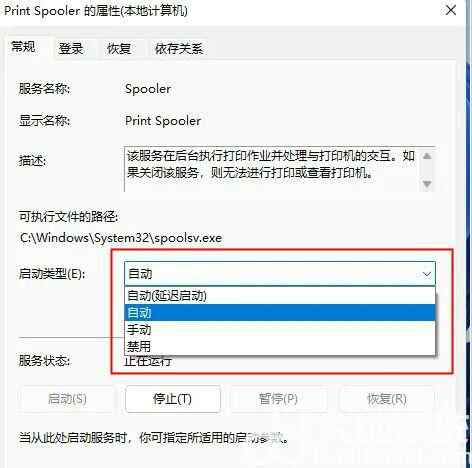
以上就是win11无法连接网络打印机怎么办 win11无法连接网络打印机解决办法的内容了。








 豪杰超级解霸9v9.4破解版(附注册码)
豪杰超级解霸9v9.4破解版(附注册码)
 AnyDeskv6.3.1中文免费版
AnyDeskv6.3.1中文免费版
 Movavi Slideshow Maker(幻灯片制作软件)v7.0.0官方最新版
Movavi Slideshow Maker(幻灯片制作软件)v7.0.0官方最新版
 Start10(Win10开始菜单)v1.60中文破解版
Start10(Win10开始菜单)v1.60中文破解版
 楚汉棋缘2005中文破解版(附注册码)
楚汉棋缘2005中文破解版(附注册码)
 AutoCAD2007免费中文版 X64 免激活码版
AutoCAD2007免费中文版 X64 免激活码版
 DVD-Cloner 2020v17.00.1453破解版
DVD-Cloner 2020v17.00.1453破解版
 央视频v2.2.0.51588电脑版
央视频v2.2.0.51588电脑版